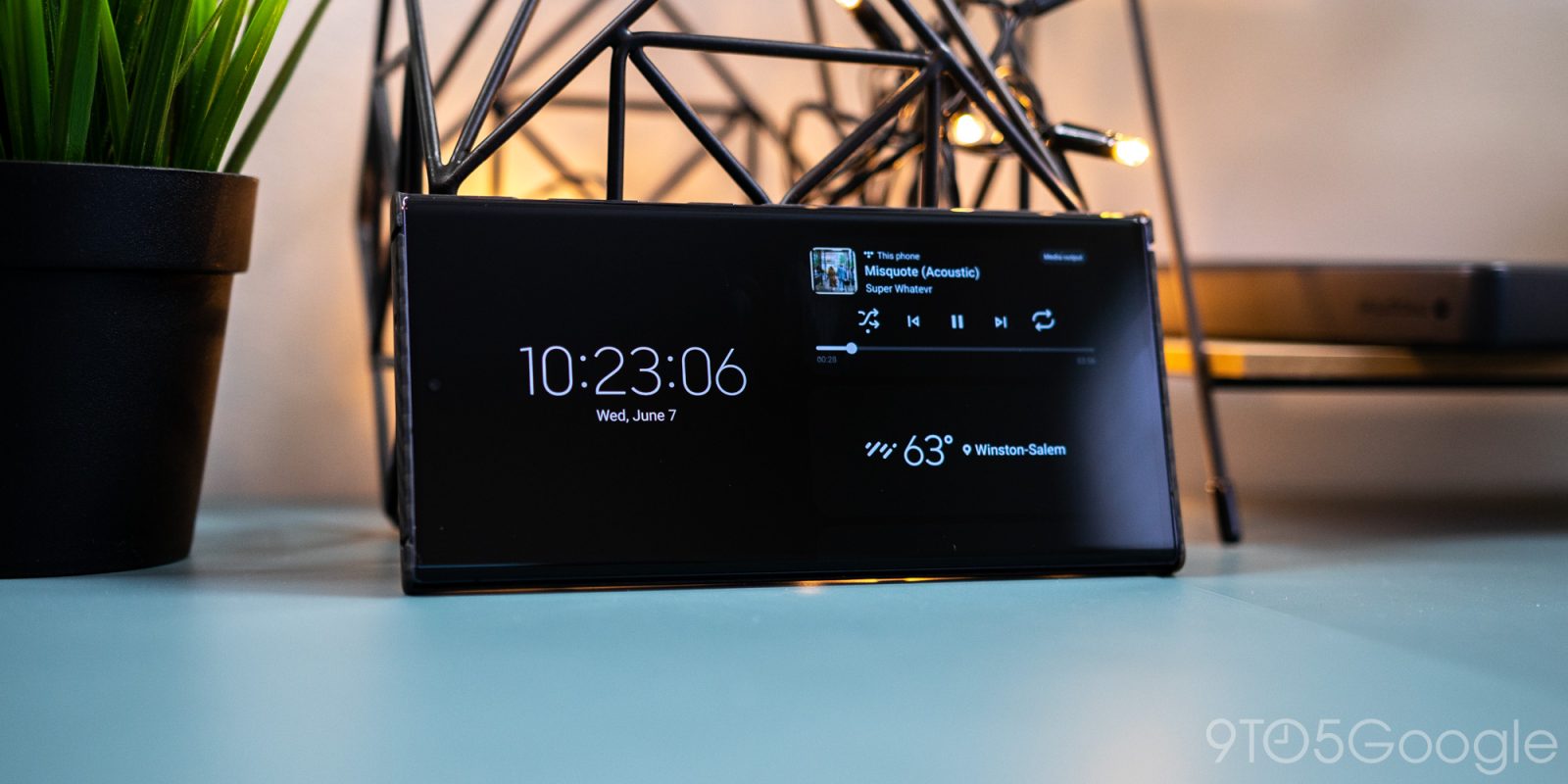
Apple получает высокую оценку за внедрение новой ландшафтной версии режима постоянно включенного дисплея, предназначенной для отображения набора виджетов и информации в стиле Google Home или Alexa. Пока ажиотаж вокруг этого высок, стоит упомянуть, что телефоны Samsung Galaxy уже давно обладают этой функцией «StandBy». Вот как ею пользоваться.
Анонсируя на WWDC 2023, Apple дала всем повод для восторга в своих iPhone под управлением iOS 17. Новая функция называется «StandBy», которая, по сути, является постоянно включенным дисплеем, но в ландшафтном режиме во время зарядки.
Когда телефон находится в горизонтальном положении на зарядном устройстве, iPhone будет отображать время, виджеты, фотографии и многое другое.
Подход Apple реализован хорошо: дисплей StandBy отображает очень приятный визуально набор инфографики. Конечно, у Samsung есть нечто очень похожее в One UI 5 — просто оно не так широко разрекламировано.
Используя постоянно включенный дисплей, пользователи могут выбрать ландшафтный вид, чтобы имитировать режим StandBy на Galaxy. Этот вид отображает время, значки уведомлений и воспроизведение мультимедиа. Если вы взаимодействуете с ним дальше, вы найдете еще больше виджетов в довольно привлекательной компоновке.
Включите версию режима «StandBy» от Samsung с постоянно включенным дисплеем
Включить ландшафтную версию AOD от Samsung довольно просто, и это позволит вам видеть больше информации с первого взгляда, когда телефон беспроводным образом заряжается или находится в вертикальном положении. Преимущество этого для линейки Galaxy в том, что телефону не нужно заряжаться, чтобы этот режим появился, хотя и требуется небольшое взаимодействие.
Как настроить AOD в ландшафтном режиме
- На вашем телефоне Galaxy перейдите в Настройки.
- Найдите и нажмите Экран блокировки.
- Нажмите Всегда включенный дисплей.
- Нажмите Ориентация экрана и выберите Альбомная.
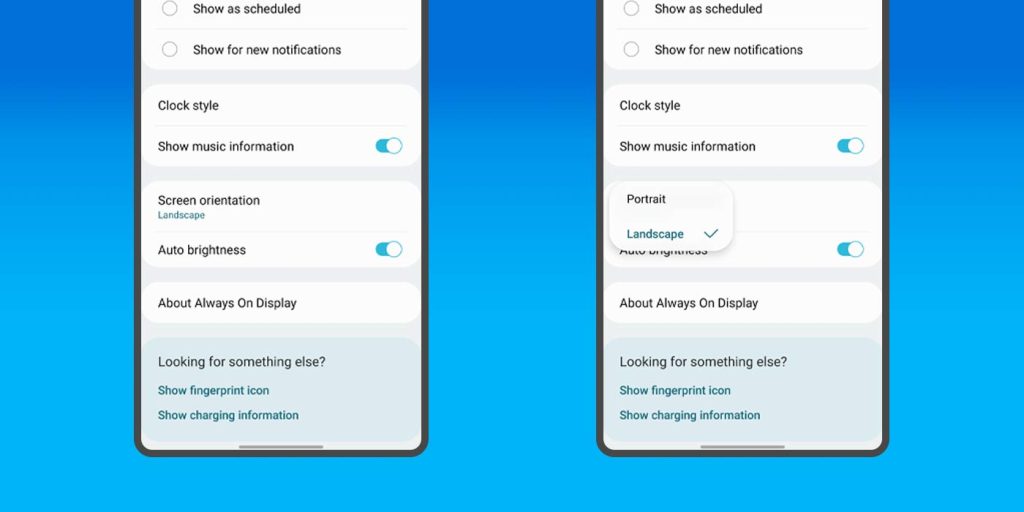
Оттуда вы можете протестировать его. Положите телефон экраном вниз и подождите, пока включится AOD. Как только это произойдет, вы увидите часы и значки уведомлений.
Чтобы увидеть более полную картину, похожую на ту, что Apple оснащает iOS 17, дважды коснитесь часов и проведите пальцем вверх или вниз. Вы увидите набор виджетов, таких как музыка, погода, будильники и так далее. Вы можете прокрутить вниз, нажать Настройки и выбрать, какие виджеты вы хотите отображать.
Версия Samsung не идеальна и оставляет желать лучшего. Например, вам нужно дважды коснуться AOD, чтобы получить нужный вид. Кроме того, настройка ограничена. Конечно, Android не поддерживается чехлами MagSafe и док-станциями так же сильно, как Apple, хотя это начинает меняться. Поэтому у Samsung нет большой мотивации для улучшения этой функции, кроме того, что уже есть. Мы можем увидеть изменения в будущем с большим вниманием к этой одной недооцененной функции.